Microsoft Edge, trình duyệt web của Microsoft, được trang bị nhiều tính năng bảo mật mạnh mẽ nhằm bảo vệ quyền riêng tư và nâng cao trải nghiệm duyệt web an toàn cho người dùng. Tuy nhiên, không phải tất cả các tính năng này đều được kích hoạt mặc định. Với vai trò là một chuyên gia về công nghệ, tôi sẽ hướng dẫn bạn cách bật và tối ưu những cài đặt bảo mật quan trọng nhất trong Edge để đảm bảo an toàn tuyệt đối khi bạn hoạt động trực tuyến. Việc sử dụng phiên bản Microsoft Edge mới nhất là điều cần thiết để truy cập đầy đủ các tính năng được đề cập trong bài viết này.
1. Kích Hoạt Chế Độ Bảo Mật Nâng Cao (Enhanced Security Mode)
Chế độ bảo mật nâng cao trong Microsoft Edge bổ sung một lớp bảo vệ vững chắc cho quá trình duyệt web của bạn. Nó áp dụng các thiết lập nghiêm ngặt hơn đối với những trang web bạn ít truy cập hoặc có độ tin cậy thấp. Đồng thời, chế độ này cũng tận dụng các biện pháp bảo vệ từ hệ điều hành (ví dụ: Hardware Enforced Stack Protection, Arbitrary Code Guard (ACG), và Control Flow Guard (CFG) đối với người dùng Windows) để củng cố an ninh cho Edge. Đây là một biện pháp bảo mật thích ứng, nghĩa là Edge sẽ học hỏi từ thói quen duyệt web của bạn và tự động điều chỉnh cài đặt phù hợp.
Để bật chế độ bảo mật nâng cao, bạn hãy nhấp vào biểu tượng ba chấm ở góc trên bên phải màn hình, chọn Cài đặt (Settings) > Quyền riêng tư, tìm kiếm và dịch vụ (Privacy, Search, and Services) > Bảo mật (Security). Cuộn xuống phần “Nâng cao bảo mật của bạn trên web” và bật công tắc này.
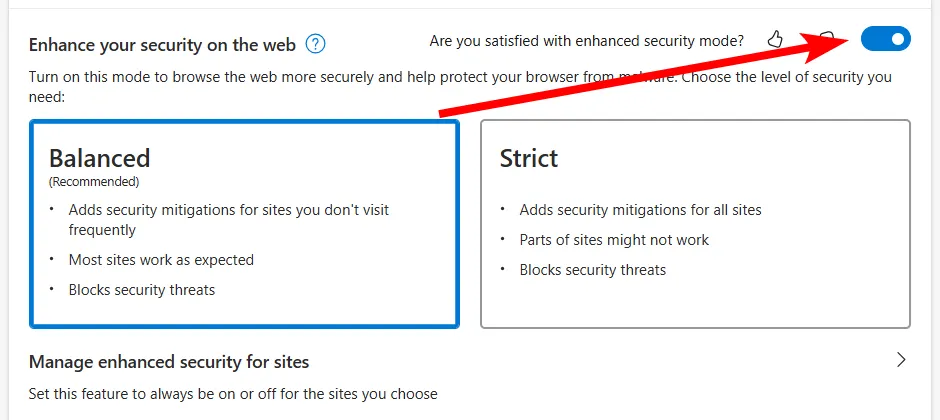 Cài đặt chế độ bảo mật nâng cao trong Microsoft Edge với tùy chọn "Cân bằng" được bật.
Cài đặt chế độ bảo mật nâng cao trong Microsoft Edge với tùy chọn "Cân bằng" được bật.
Bạn nên giữ cài đặt ở chế độ “Cân bằng” để có sự cân bằng tốt giữa khả năng sử dụng và mức độ bảo vệ. Việc đặt thành “Nghiêm ngặt” có thể ảnh hưởng đến hoạt động của một số trang web nhưng cung cấp mức độ an toàn tối đa chống lại các mối đe dọa trực tuyến.
2. Sử Dụng Microsoft Defender SmartScreen
Microsoft Defender SmartScreen là một công cụ bảo mật then chốt, bảo vệ máy tính của bạn khỏi phần mềm độc hại (malware) và các cuộc tấn công lừa đảo (phishing). Tính năng này sẽ quét mọi trang web bạn truy cập hoặc tệp tin bạn tải xuống bằng Edge và sẽ chặn hành động nếu phát hiện rủi ro cao gây hại cho thiết bị của bạn. Ngoài ra, SmartScreen còn ngăn chặn bạn tải xuống các chương trình có khả năng không mong muốn (PUPs – Potentially Unwanted Programs).
Để kích hoạt tính năng này, hãy truy cập Cài đặt (Settings) > Quyền riêng tư, tìm kiếm và dịch vụ (Privacy, Search, and Services) > Bảo mật (Security), sau đó bật cả hai tùy chọn “Microsoft Defender SmartScreen” và “Chặn các ứng dụng có khả năng không mong muốn”.
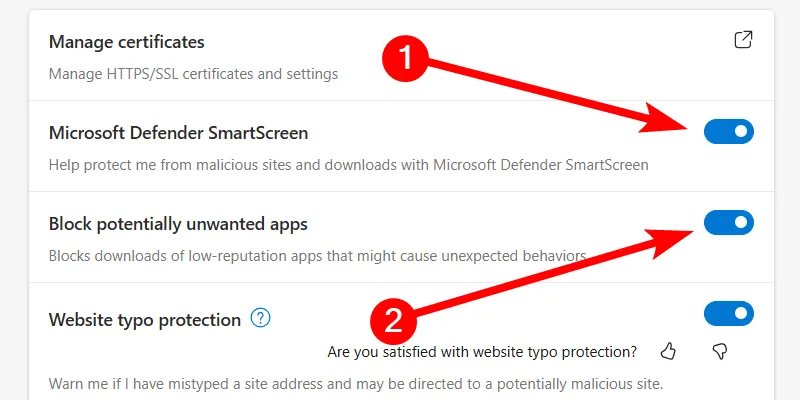 Bật Microsoft Defender SmartScreen và chặn ứng dụng không mong muốn trong cài đặt bảo mật Edge.
Bật Microsoft Defender SmartScreen và chặn ứng dụng không mong muốn trong cài đặt bảo mật Edge.
3. Bật Tính Năng Ngăn Chặn Theo Dõi (Tracking Prevention)
Các trình theo dõi (trackers) thu thập thông tin về thói quen duyệt web của bạn. Dữ liệu này có thể được chia sẻ với bên thứ ba mà không có sự đồng ý của bạn, dẫn đến quảng cáo nhắm mục tiêu, nguy cơ đánh cắp danh tính và các cuộc tấn công mạng. Không phải mọi trang web đều sử dụng trình theo dõi để cải thiện trải nghiệm duyệt web.
Tính năng ngăn chặn theo dõi trong Microsoft Edge sẽ chặn các trình theo dõi từ những trang web bạn chưa từng truy cập và những trình theo dõi đã biết là có hại.
Để bật tính năng ngăn chặn theo dõi, hãy vào Cài đặt (Settings) > Quyền riêng tư, tìm kiếm và dịch vụ (Privacy, Search, and Services) > Ngăn chặn theo dõi (Tracking Prevention), và đảm bảo công tắc này đã được bật.
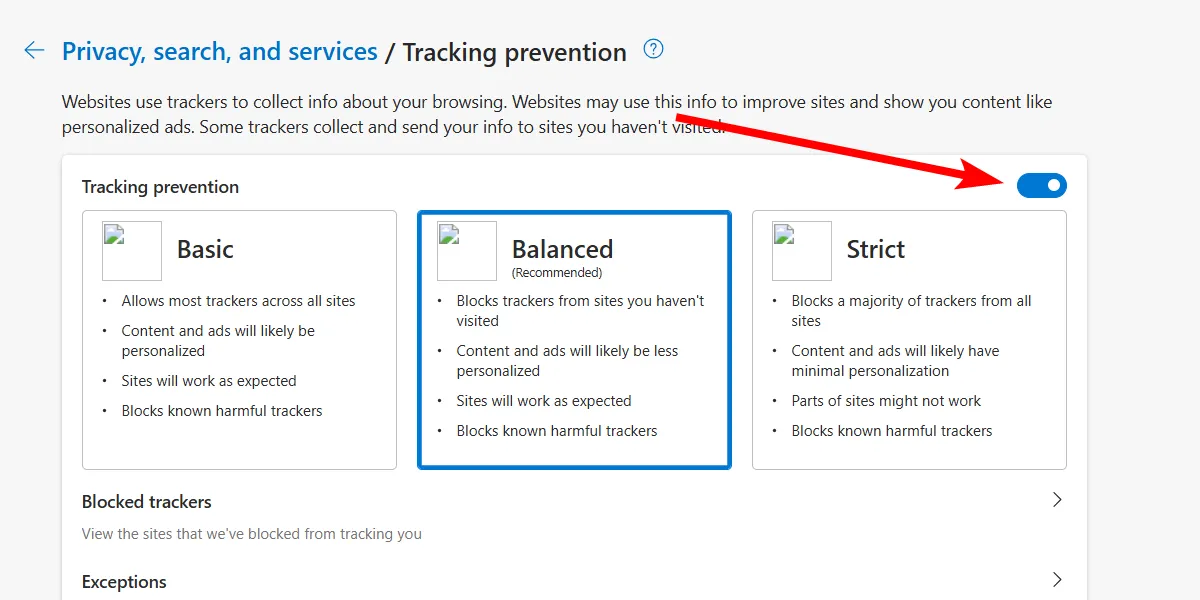 Kích hoạt tính năng ngăn chặn theo dõi ở chế độ Cân bằng trong cài đặt quyền riêng tư của Microsoft Edge.
Kích hoạt tính năng ngăn chặn theo dõi ở chế độ Cân bằng trong cài đặt quyền riêng tư của Microsoft Edge.
Bạn nên chọn chế độ “Cân bằng” để đảm bảo được bảo vệ tốt mà không làm ảnh hưởng đến một số chức năng của các trang web bạn truy cập.
4. Tự Động Xóa Dữ Liệu Duyệt Web
Edge lưu trữ một số dữ liệu nhất định để cải thiện trải nghiệm duyệt web, chẳng hạn như dữ liệu biểu mẫu để điền nhanh hơn hoặc mật khẩu để đăng nhập nhanh chóng. Nếu bạn không muốn những thông tin này lưu lại trong Edge, bạn có thể thiết lập trình duyệt tự động xóa chúng mỗi khi bạn đóng Edge.
Để thực hiện, hãy vào Cài đặt (Settings) > Quyền riêng tư, tìm kiếm và dịch vụ (Privacy, Search, and Services) > Xóa dữ liệu duyệt web (Clear Browsing Data), sau đó nhấp vào “Chọn những gì cần xóa mỗi khi đóng trình duyệt”.
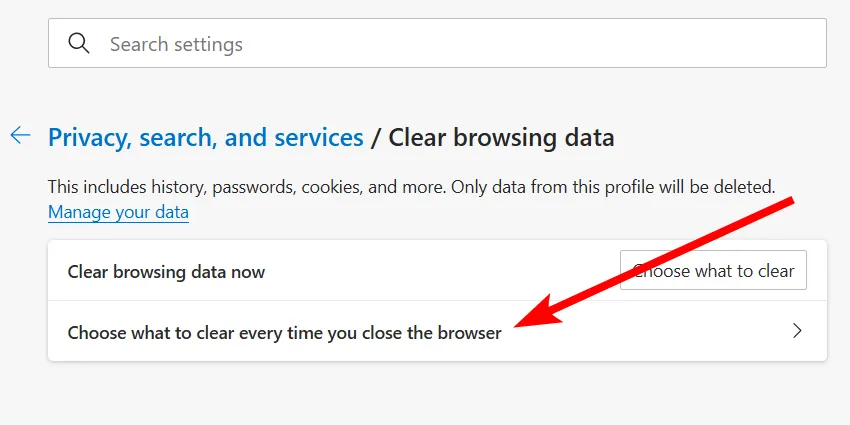 Chọn dữ liệu duyệt web cần xóa tự động mỗi khi đóng trình duyệt Microsoft Edge.
Chọn dữ liệu duyệt web cần xóa tự động mỗi khi đóng trình duyệt Microsoft Edge.
Bạn có thể bật các tùy chọn dữ liệu mà bạn muốn xóa mỗi khi đóng trình duyệt. Ví dụ, tôi thường bật “Hình ảnh và tệp trong bộ nhớ đệm” và “Dữ liệu biểu mẫu tự động điền” vì đây là những dữ liệu tôi không muốn trình duyệt lưu trữ.
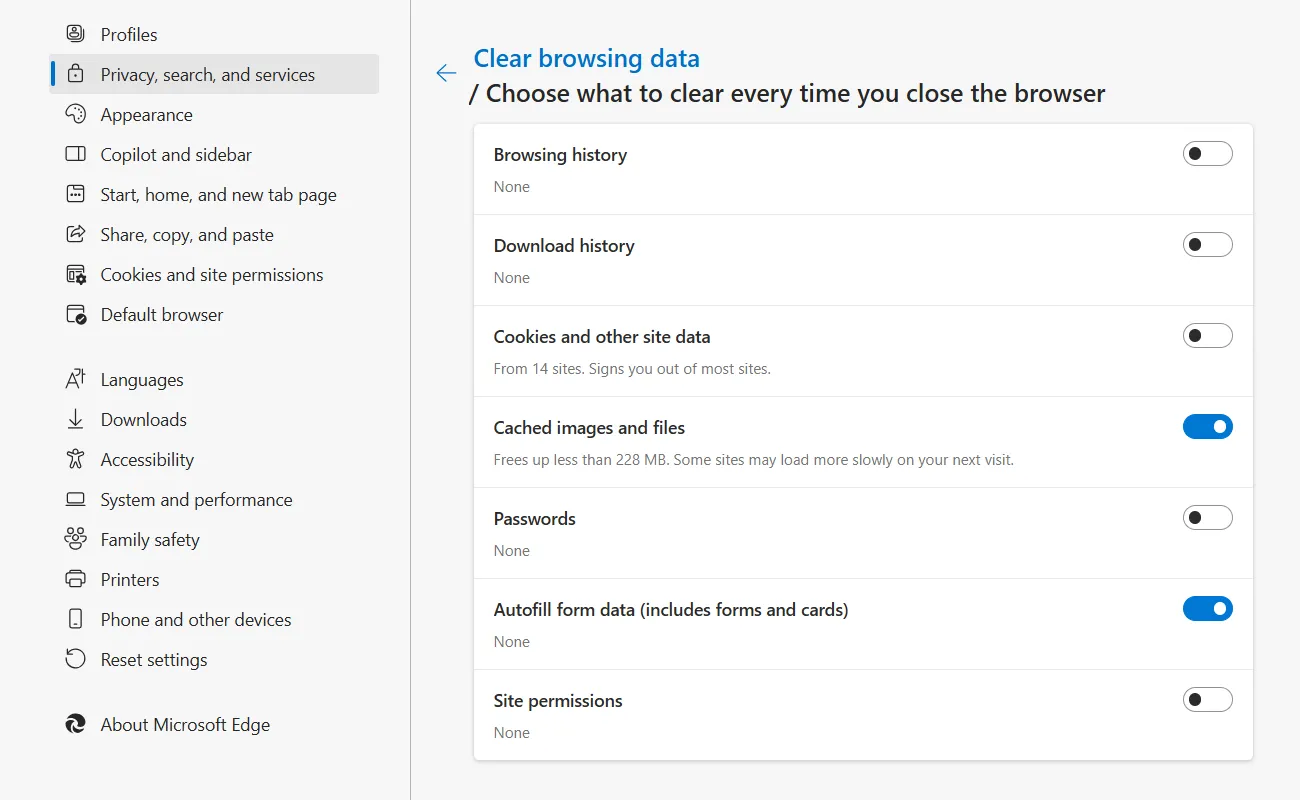 Các tùy chọn dữ liệu duyệt web bao gồm bộ nhớ đệm và dữ liệu biểu mẫu tự động điền để xóa tự động trong Edge.
Các tùy chọn dữ liệu duyệt web bao gồm bộ nhớ đệm và dữ liệu biểu mẫu tự động điền để xóa tự động trong Edge.
5. Kích Hoạt HTTPS Tự Động (Automatic HTTPS)
Khi bạn bật tính năng HTTPS tự động, Edge sẽ tự động chuyển đổi phần HTTP của URL thành HTTPS để giúp kết nối đến trang web an toàn hơn. Về cơ bản, HTTPS mã hóa thông tin trong URL trước khi gửi đến trang web đích – chỉ trang web đích mới có thể giải mã nó – và ngược lại. Điều này khiến cho bất kỳ ai chặn được dữ liệu cũng khó có thể giải mã nội dung.
Vì đây là một tính năng thử nghiệm, bạn phải kích hoạt nó bằng cách sử dụng “flag” (cờ). Sao chép và dán edge://flags/#edge-automatic-https vào thanh địa chỉ và nhấn Enter.
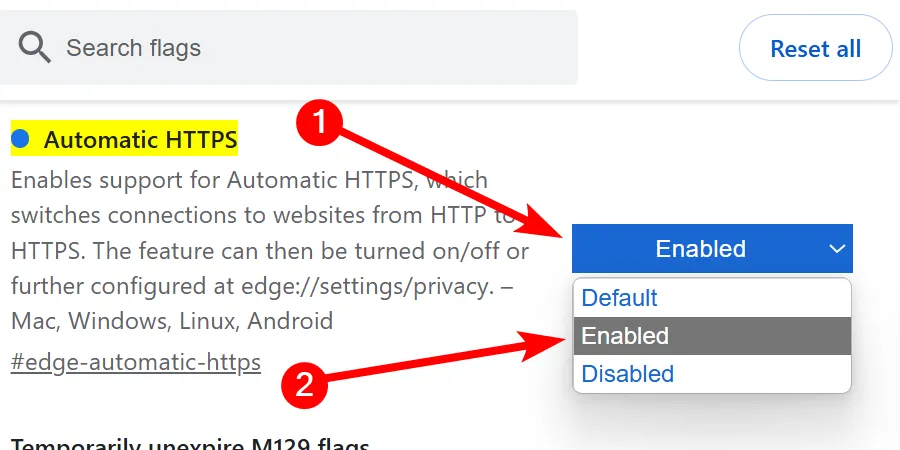 Kích hoạt tính năng HTTPS tự động thông qua trang edge://flags trong trình duyệt Microsoft Edge.
Kích hoạt tính năng HTTPS tự động thông qua trang edge://flags trong trình duyệt Microsoft Edge.
Nhấp vào menu thả xuống bên cạnh “Automatic HTTPS” và chọn tùy chọn “Enabled” (Đã bật). Lưu ý rằng một tính năng thử nghiệm là một chức năng mới đang trong quá trình phát triển và cần thử nghiệm thêm; việc kích hoạt nó có thể gây ra một số bất ổn.
6. Thực Hiện Kiểm Tra Bảo Mật Mật Khẩu Thường Xuyên
Tính năng Kiểm tra Bảo mật Mật khẩu của Microsoft Edge sẽ quét các mật khẩu đã lưu của bạn để xác định các rủi ro bảo mật tiềm ẩn. Nó giúp phát hiện các mật khẩu bị lộ, bị sử dụng lại hoặc yếu có thể khiến tài khoản của bạn dễ bị tấn công.
Để thực hiện kiểm tra bảo mật mật khẩu trong Edge, hãy điều hướng đến Cài đặt (Settings) > Hồ sơ (Profiles) > Mật khẩu (Passwords).
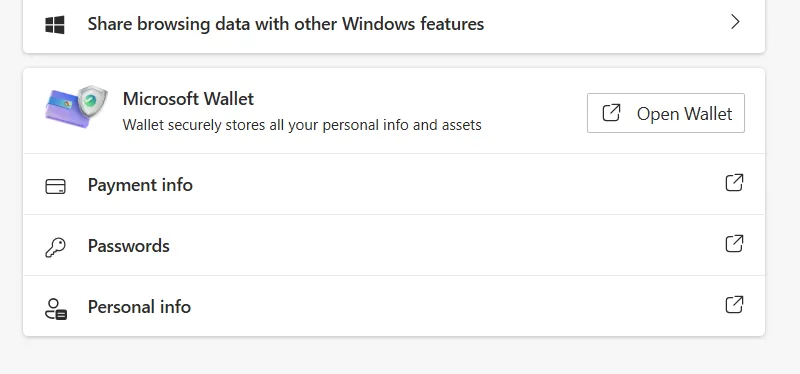 Truy cập mục Mật khẩu trong phần Hồ sơ để bắt đầu kiểm tra bảo mật mật khẩu của Microsoft Edge.
Truy cập mục Mật khẩu trong phần Hồ sơ để bắt đầu kiểm tra bảo mật mật khẩu của Microsoft Edge.
Nhấp vào “Kiểm tra bảo mật mật khẩu” để Microsoft Edge phân tích các mật khẩu cho các trang web đã lưu.
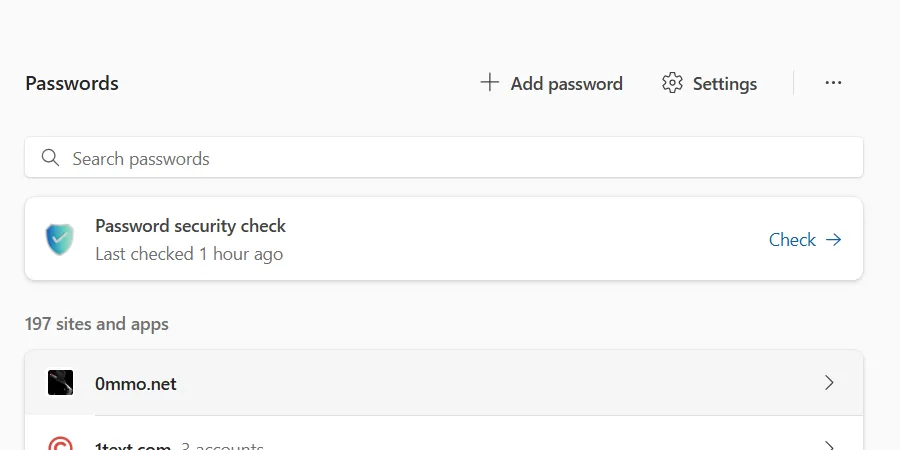 Kết quả kiểm tra bảo mật mật khẩu của Microsoft Edge, hiển thị các mật khẩu bị lộ, yếu hoặc tái sử dụng.
Kết quả kiểm tra bảo mật mật khẩu của Microsoft Edge, hiển thị các mật khẩu bị lộ, yếu hoặc tái sử dụng.
Sau khi hoàn tất, Edge sẽ hiển thị tất cả các mật khẩu bị lộ, bị sử dụng lại hoặc yếu của bạn để bạn có thể thực hiện hành động khắc phục kịp thời.
Những tính năng bảo mật của Microsoft Edge cung cấp lớp bảo vệ thiết yếu cho các hoạt động trực tuyến của bạn. Tuy nhiên, hãy nhớ rằng bạn không nên đặt toàn bộ sự an toàn trực tuyến vào tay trình duyệt. Bạn cũng cần thực hiện các bước bổ sung để bảo vệ toàn diện, bao gồm việc luôn sử dụng mật khẩu mạnh, cảnh giác với các liên kết lạ và giữ cho hệ thống của mình luôn được cập nhật. Hãy thường xuyên kiểm tra và tối ưu các cài đặt bảo mật này để duyệt web an toàn hơn mỗi ngày.


